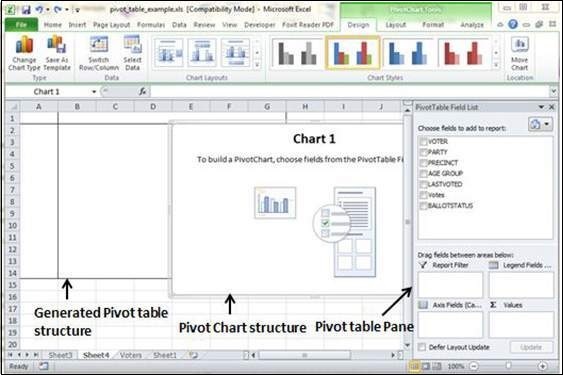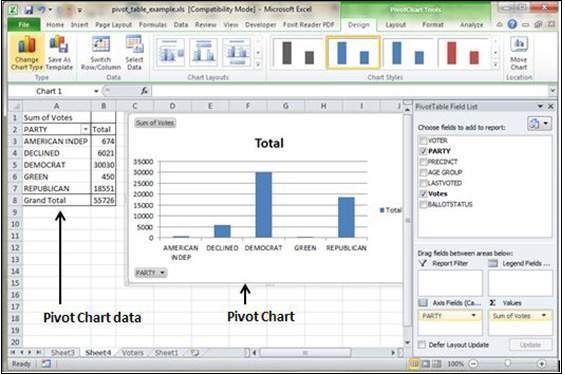الجزء الثاني و الاربعين من هذه السلسله سنشرح فيه كيفيه استخدام المخططات المحورية و اختصارات لوحة المفاتيح في برنامج Excel ننصح بمشاهده الدليل التمهيدي والمقدمه التي قمنا بشرح كل نوافذ الExcel وستجد روابط مباشره لباقي الاجزاء من هنا
المخططات المحورية
المخطط المحوري هو تمثيل رسومي لملخص البيانات ، يتم عرضه في جدول محوري. يعتمد المخطط المحوري دائمًا على الجدول المحوري. على الرغم من أن Excel يتيح لك إنشاء جدول محوري ومخطط محوري في نفس الوقت ، لا يمكنك إنشاء مخطط محوري بدون جدول محوري. تتوفر جميع ميزات مخططات Excel في مخطط محوري.
تتوفر المخططات المحورية ضمن علامة التبويب إدراج »القائمة المنسدلة PivotTable» PivotChart .
مثال على الرسم البياني المحوري
الآن ، دعونا نرى الجدول المحوري بمساعدة مثال. لنفترض أن لديك بيانات ضخمة من الناخبين وتريد مشاهدة العرض الملخص لبيانات معلومات الناخب لكل حزب في شكل مخططات ، ثم يمكنك استخدام المخطط المحوري لذلك. اختر إدراج علامة التبويب »Pivot Chart لإدراج الجدول المحوري.
يختار MS Excel بيانات الجدول. يمكنك تحديد موقع المخطط المحوري كصفحة موجودة أو ورقة جديدة. يعتمد المخطط المحوري على الجدول المحوري الذي تم إنشاؤه تلقائيًا بواسطة MS Excel. يمكنك إنشاء الرسم البياني المحوري في لقطة الشاشة أدناه.
 أبس رار |تحميل برامج موقع مختص بتحميل البرامج والتطبيقات والألعاب المجانية
أبس رار |تحميل برامج موقع مختص بتحميل البرامج والتطبيقات والألعاب المجانية